首页 > 代码库 > windows server 2003 php 环境搭建
windows server 2003 php 环境搭建
windows server 2003是目前国内比较主流的服务器操作系统,其搭建php的环境也是多种多样,其中IIS+Fastcgi+php+mysql安装时最简单的。
1.安装IIS
打开“开始”菜单,点击“管理您的服务器”(如图1所示),点击“添加或删除角色”选择应用程序服务器

打开“开始”菜单,点击“所有程序”,进入“管理工具”,点击“internet信息服务(IIS)管理器” 展开“网站”树型节点,删除默认网站,然后新建一个网站
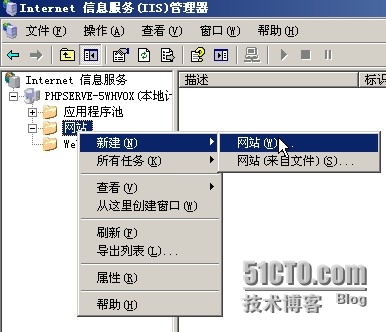
进入向导后,进入下一步,为网站添加描述,也就是IIS中显示的网站标示,可以随便填写,再进入下一步,为网站配置主机头,我们是用来配置本地测试环境,所以把主机头配置为127.0.0.1
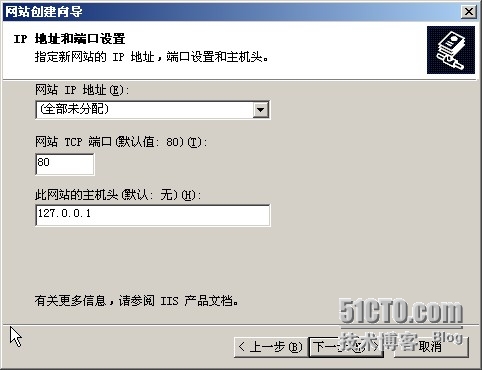
下面要为目录配置权限,首先先在网站名称上点击右键,进入“权限”选项,进入“权限”之后点击“添加”按钮,点击“高级”,然后点击“立即查找”,找到IUSR_%计算机名%,选择之后点击确定,此时回到了权限选项的位置,除了“完全控制”和“特殊权限”之外全部勾选,最后点击“应用”。权限配置好后,在目录中新建一个index.html文件,随意输入一些文字或者html代码即可。
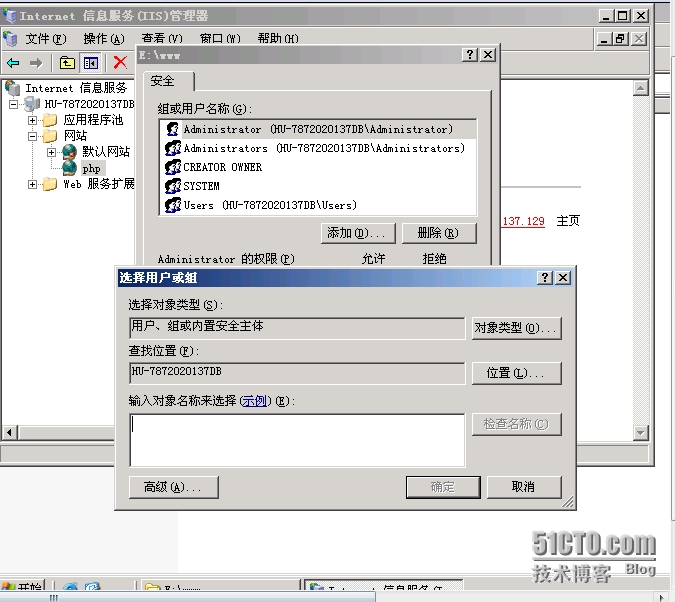
然后在浏览器中的地址栏中输入“http://localhost/”或者“http://127.0.0.1/”,即可看到刚才我们建立的index.html中的内容
2.安装fastcgi http://www.ddooo.com/softdown/4308.htm 默认下一步就行
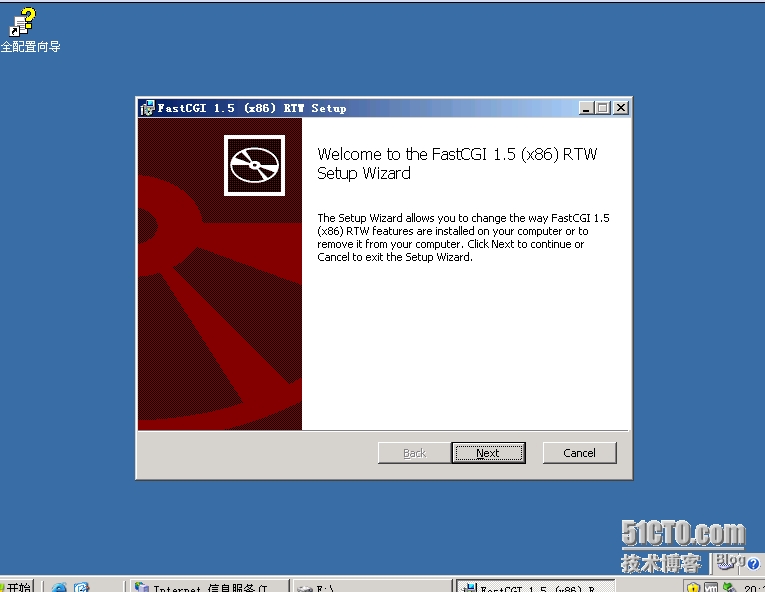
3.安装php 下载地址http://windows.php.net/downloads/releases/archives/ 下载。msi结尾的包
安装如下
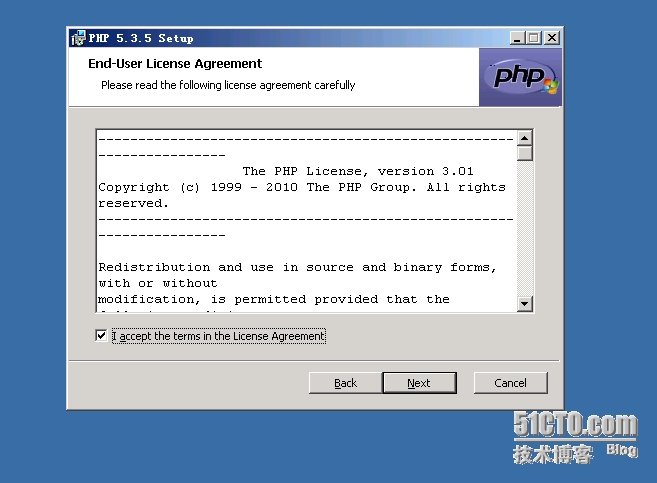
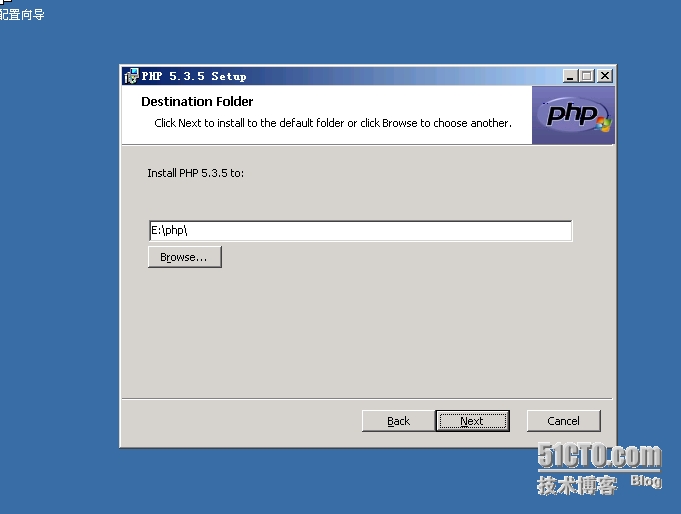
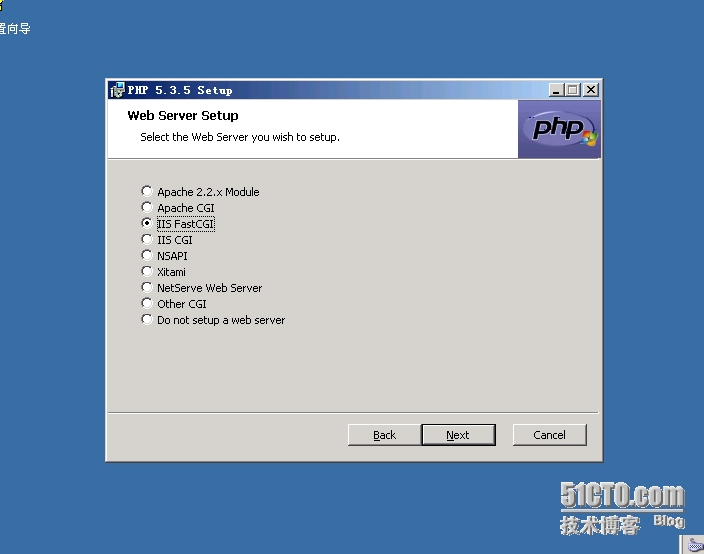
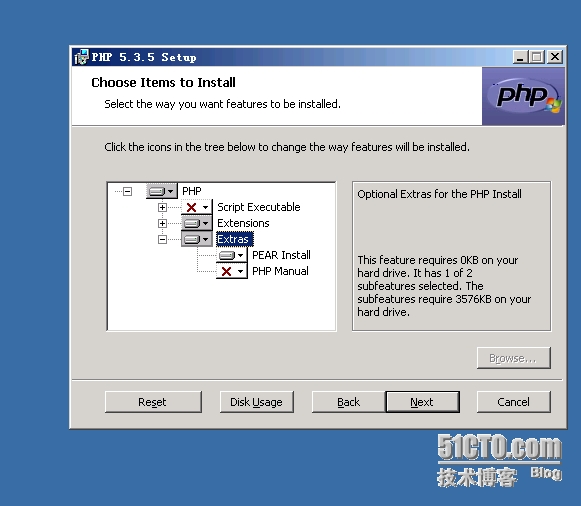
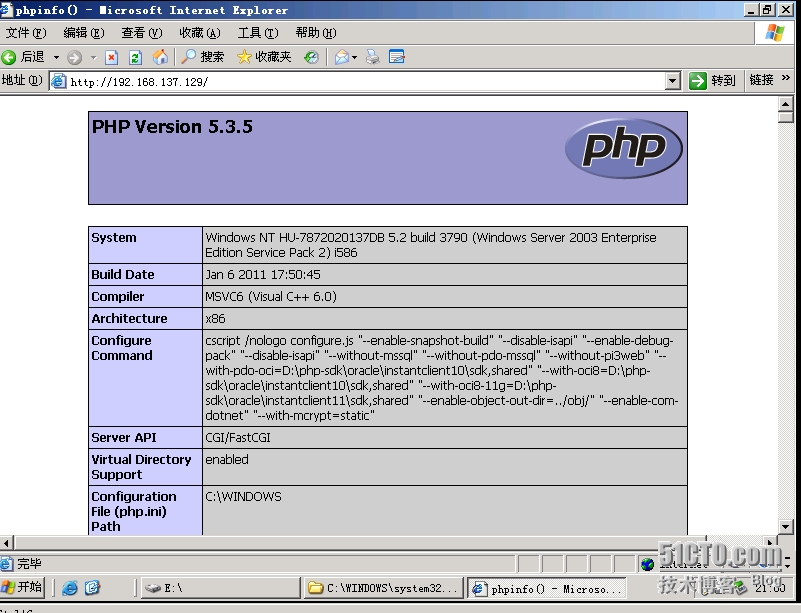
3.mysql安装 下载地址 http://downloads.skysql.com/archive/signature/p/mysql/f/mysql-5.5.28-win32.msi/v/5.5.28 安装需要。net 和wic的支持 http://www.qqtn.com/down/50437.html wic网址
安装mysql 一路下一步 只到下面这一步
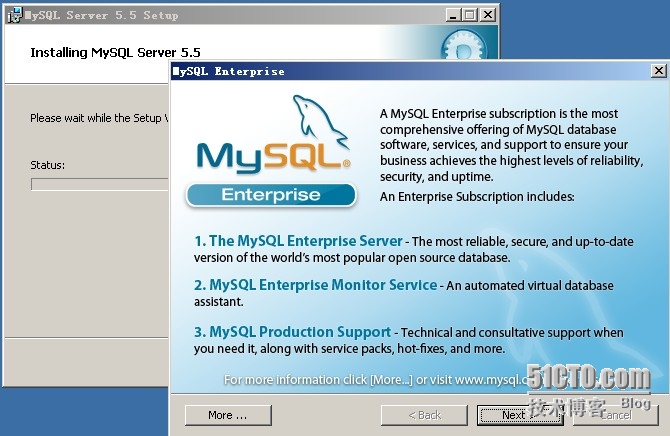
点击 next
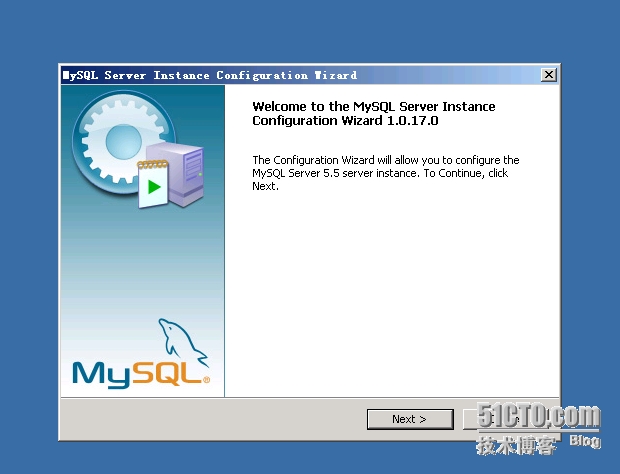
需要选择配置方式,这里选择配置方式,我们需要手动配置,所以选择detailed configuration,然后点击“下一步”
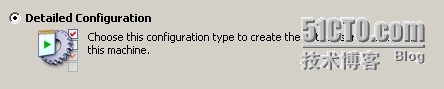
这里需要选择服务器类型,如果是开发用的测试环境,选择developer Machine ,如果是服务器用,则选择Server Machine,当然单一用途的服务器还可以选择dedicated mysql server machine。选择好后进入下一步
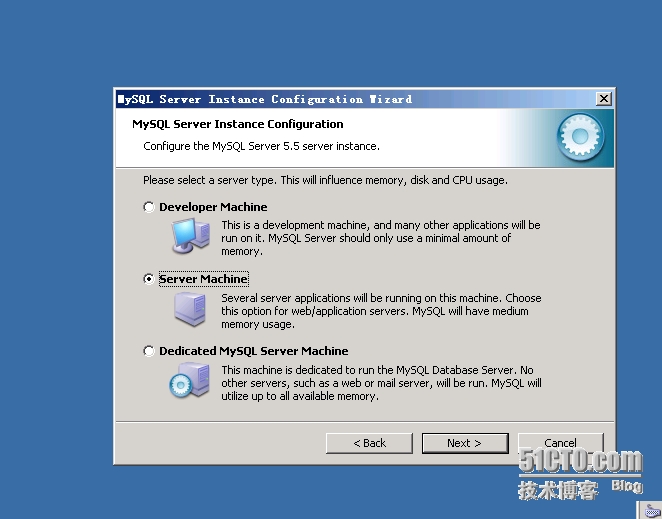
接下来是选择服务器使用,第一个是多功能数据库,可以使用 InnoDB engine和MyISAM engine。第二个选项,它的性能偏向于InnoDB,但是同时支持MyISAM engine。第三个选项是偏向于分析功能的MyISAM。至于这三个选项有什么区别,其实只要知道,MyISAM类型的数据库引擎可以为php提供强大的检索和分析功能。InnoDB的性能则偏重于存储。
所以如果只做web服务器的话选择第三项即可,如果是有其它用途,建议选择第一项
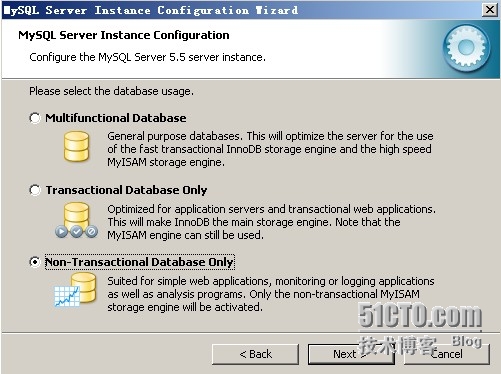
下一步需要选择服务器上的连接数量,这里如果是测试用的小服务器可以选择最少的第一项,如果是流量巨大的网站,需要选择第二项,或者第三项自行填写。
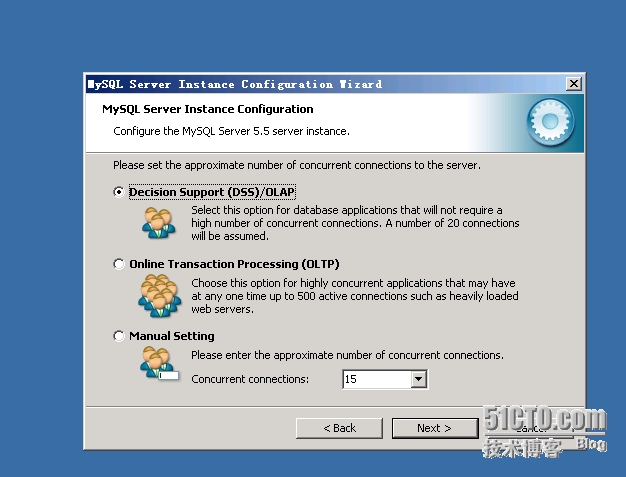
之后是网络连接的选项,“enable TCP/IP Networking”可以按照需求来选择,如果不做集群的话可以把勾去掉,如果是在内网环境,不为mysql做路由规则是完全可以打开此项的。可以直接添加一个防火墙例外给3306端口。端口号可以选择,但是推荐默认的3306。
还有一项是是否开启严谨模式,此项推荐勾选
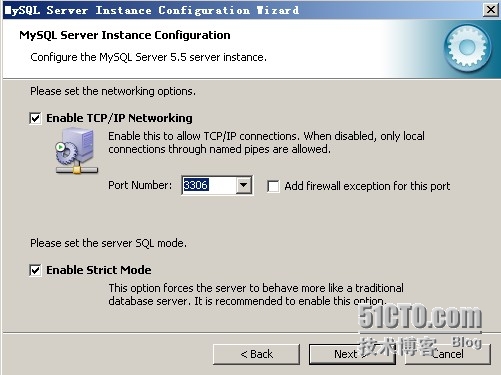
点击下一步,选择默认字符集,这里选择自定义的utf8字符集
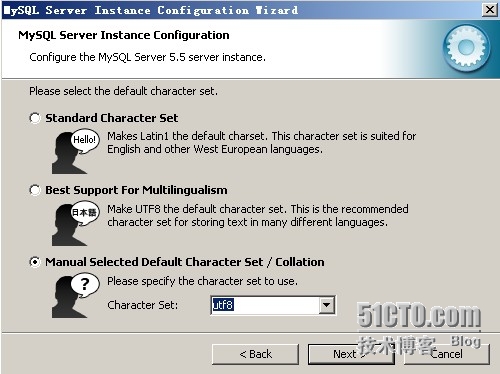
进入下一步,需要设定windows选项,这里推荐安装windows服务,并且自动启动。第二个选项,如果有必要,可以选择添加一个环境变量,可以方便命令行指向
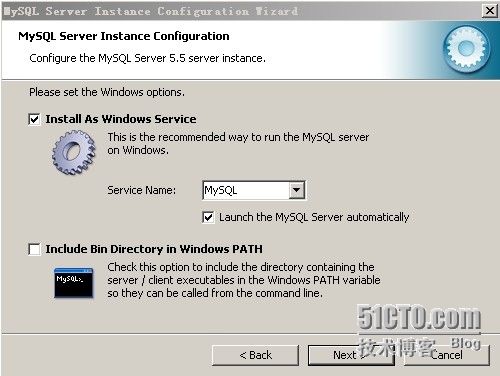
配置好后,进入下一步,需要为root用户设定密码,还有一个是否允许root用户从远程登录的选项,此处最好不勾选,否则安全性将会降低。
到此配置就全部结束了,点击下一步,会出现安装总结,点击“execute”执行安装即可。
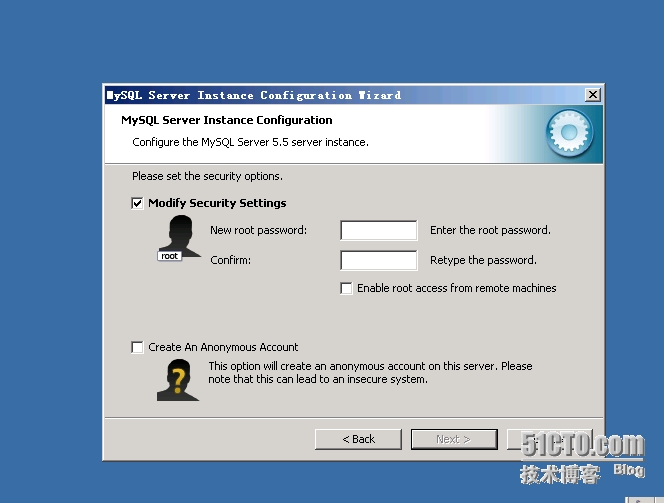
打开刚才测试php时创建的test.php,我们使用pdo链接mysql作为测试。
输入
<?php
$db=new PDO("mysql:host=localhost;dbname=test","root","刚才设置的密码");
if ($db)
{
echo "ok";
}
?>
访问http://localhost/test.php,如果屏幕上显示出了ok,表示mysql安装成功。
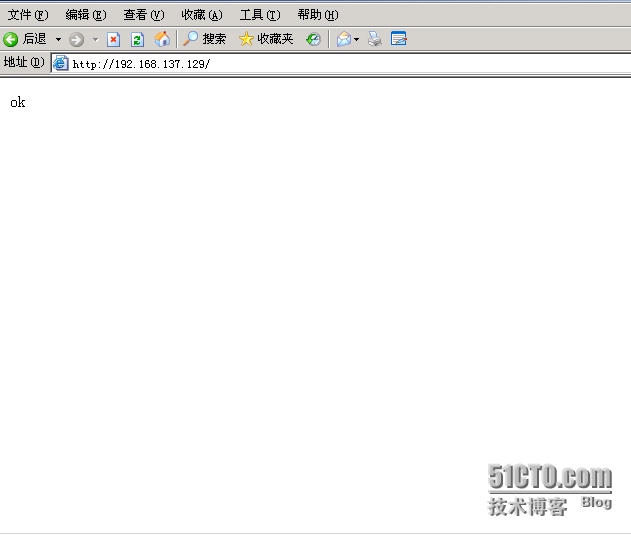
一般情况下,mysql管理都使用的是网页的管理工具,比如phpmyadmin,在这里推荐一种图形化的窗口管理工具,它提供windows版本和linux版本,官方下载地址是http://dev.mysql.com/downloads/gui-tools/5.0.html
我喜欢汉语绿色的 英语不行 在百度输 Navicat for MySQL就出来了、
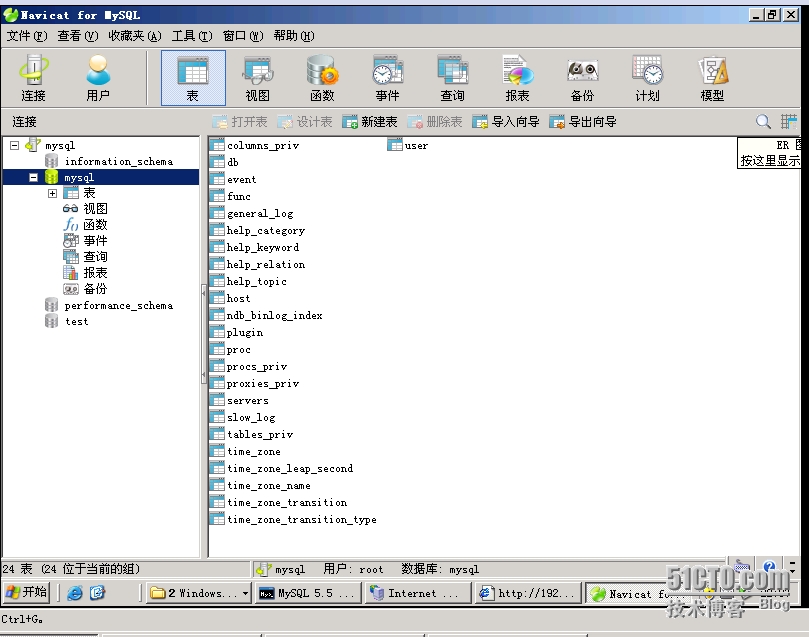
方便吧!!! 每次想写教程 都难得做 我堕落了 算是复习了 汗
本文出自 “屌丝人生” 博客,谢绝转载!
